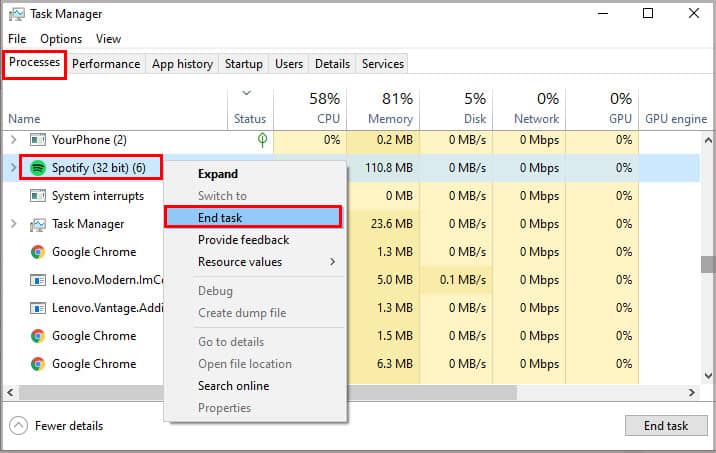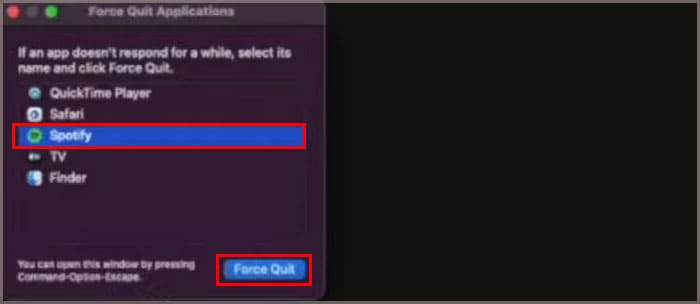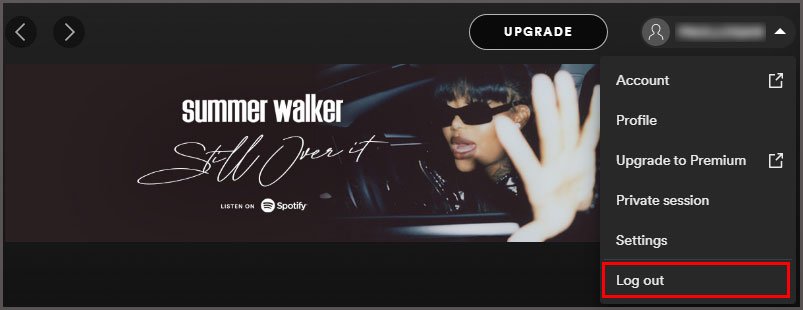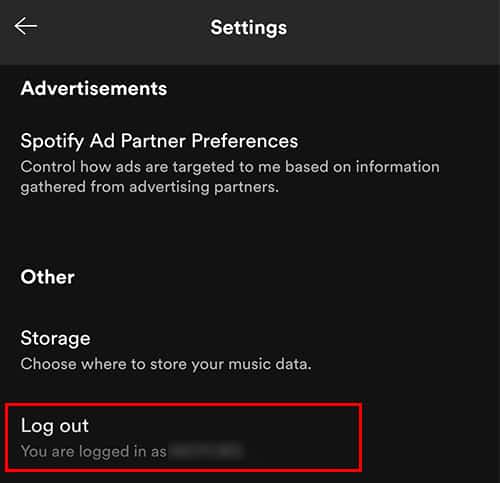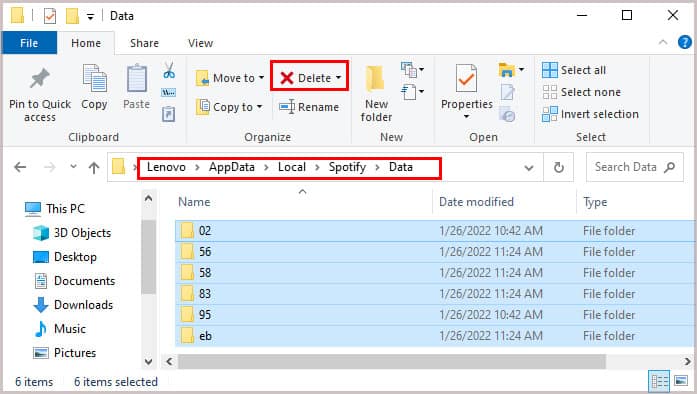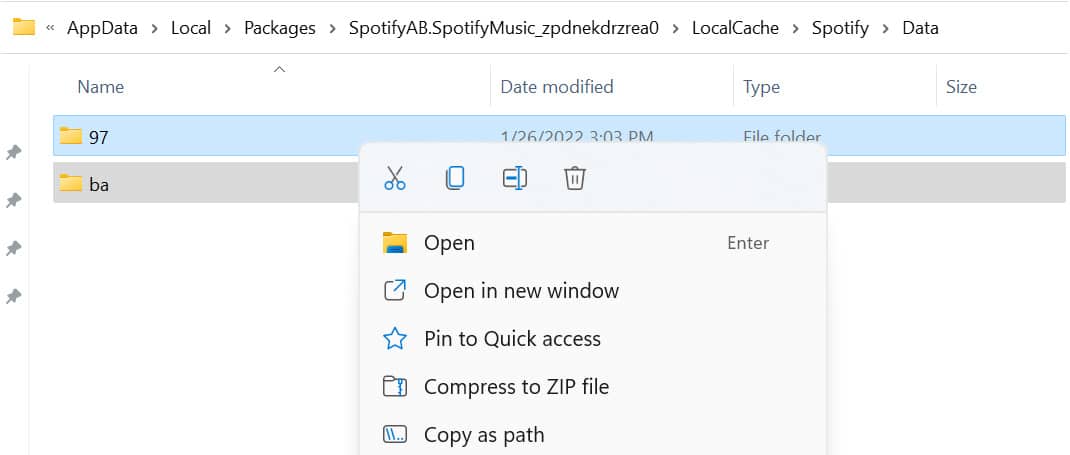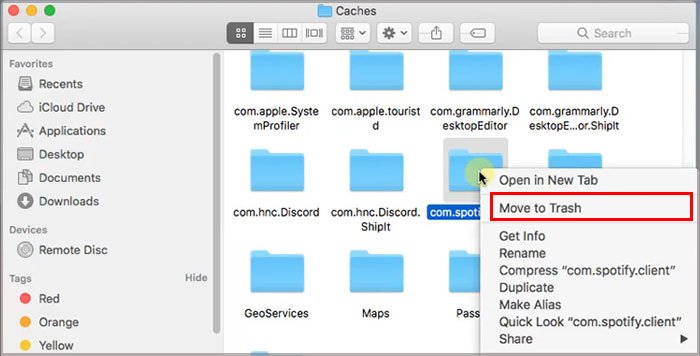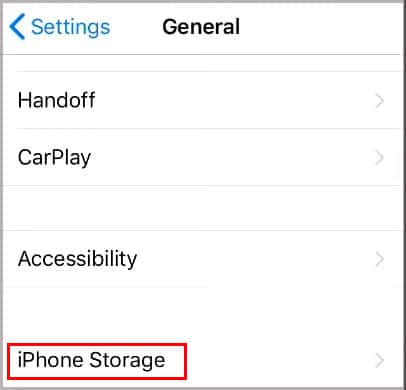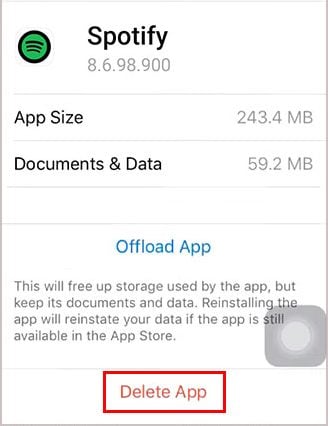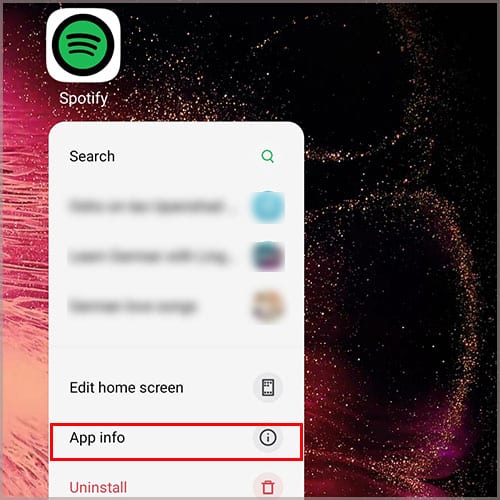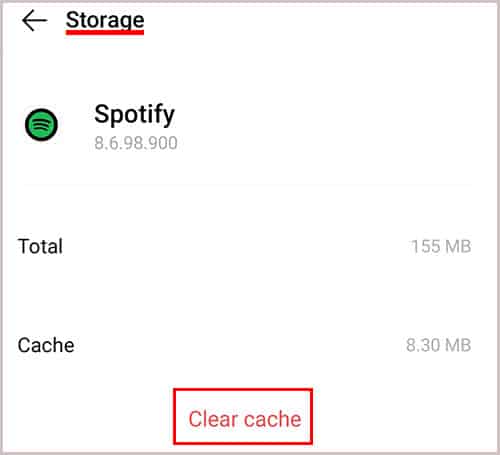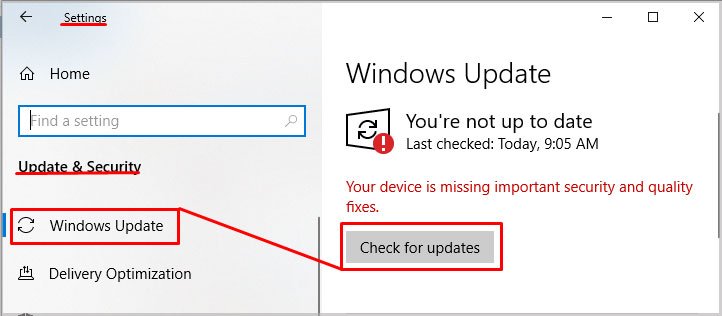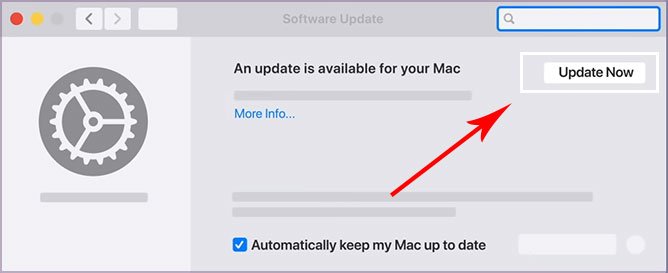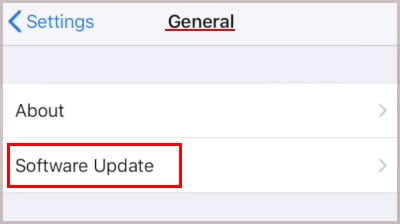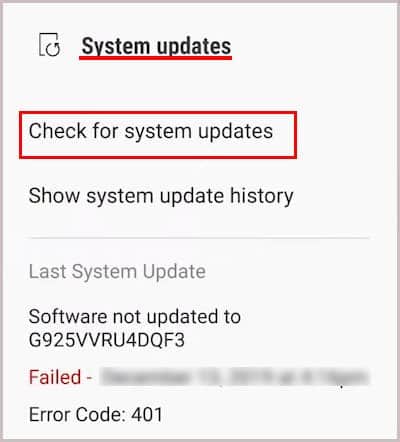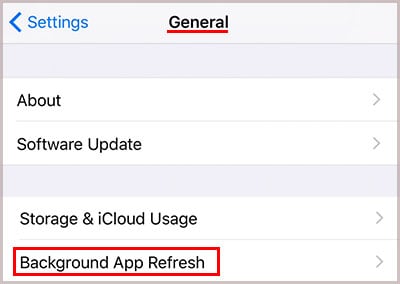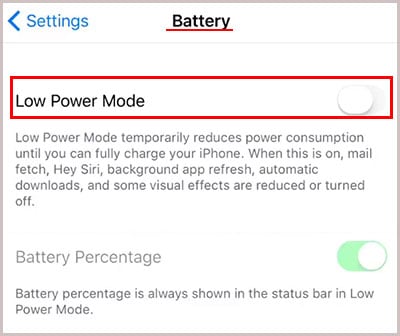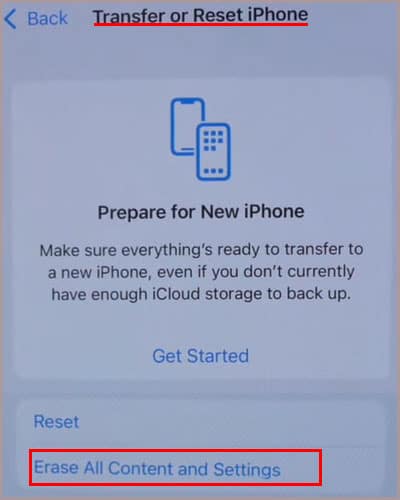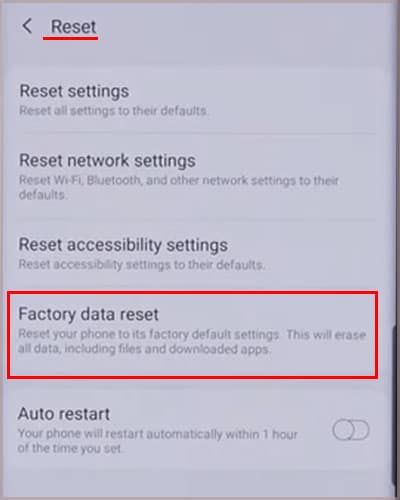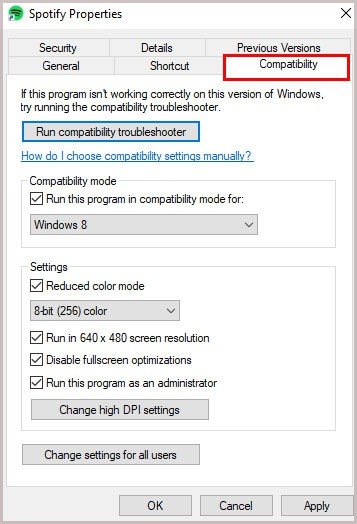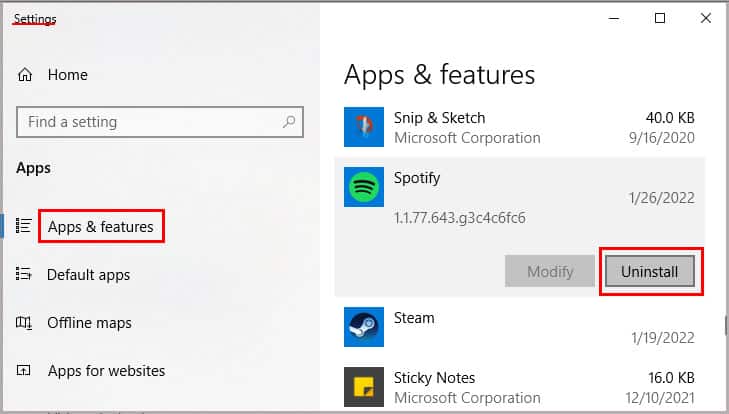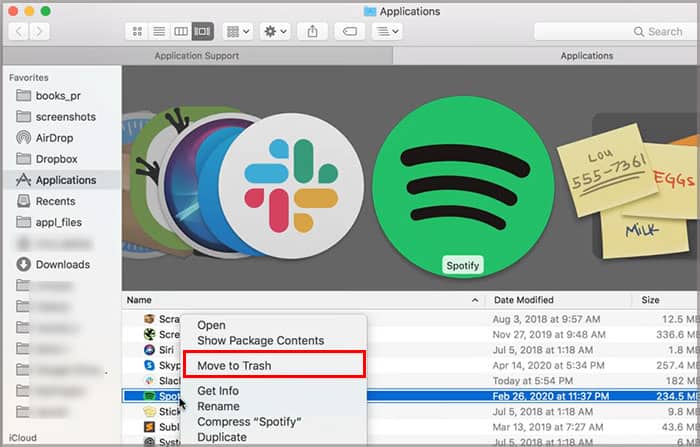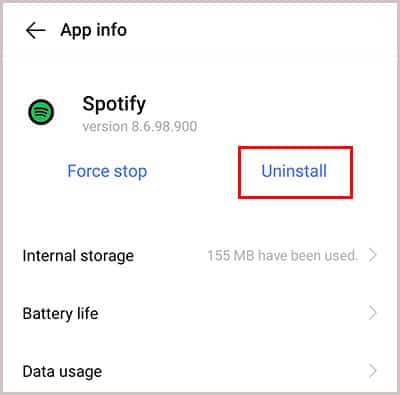Que tu aplicación de Spotify se cuelgue todo el tiempo mientras escuchas tu música favorita puede resultar molesto. La causa principal de este problema puede deberse a problemas en la configuración de Spotify o en las configuraciones de su dispositivo.
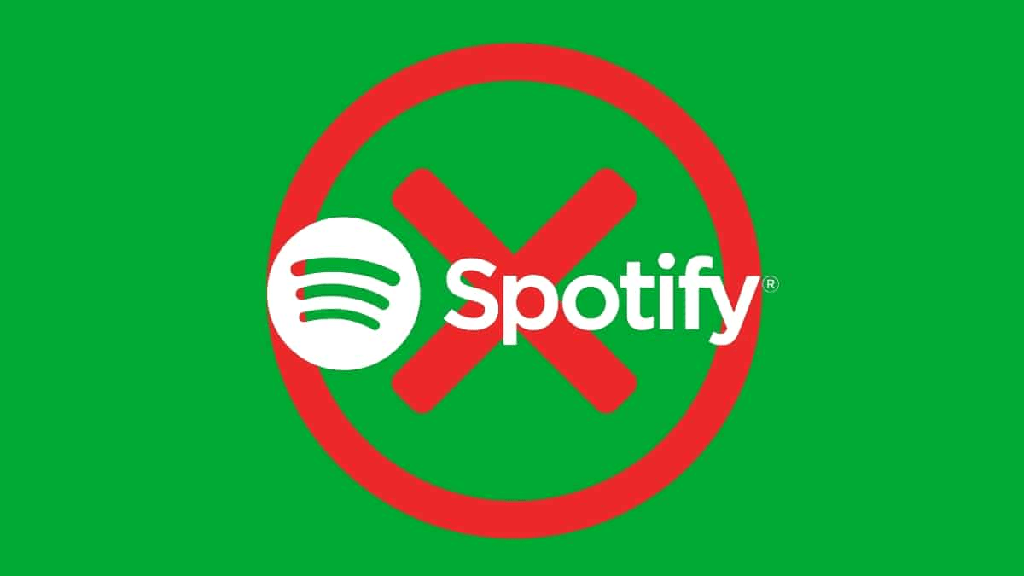
Entonces, si su aplicación Spotify sigue fallando incluso después de varios reinicios, aquí hay algunos métodos de solución de problemas que puede aplicar para solucionar este error.
¿Por qué se bloquea mi Spotify?
Si su aplicación Spotify sigue fallando, podría deberse a las siguientes razones.
- Aplicación desactualizada: las versiones anteriores de la aplicación Spotify tienden a tener errores y fallas en el sistema.
- Almacenamiento: es posible que su dispositivo se esté ejecutando con poco almacenamiento, lo que hace que la aplicación se bloquee.
- Modo de bajo consumo: la configuración del modo de bajo consumo puede afectar el rendimiento de su aplicación y probablemente provoque fallas en la aplicación.
- Internet: Tu red doméstica también puede tener problemas en la conectividad. A veces, conectarse a una red pública también puede provocar fallas en la aplicación.
- Software del sistema: Spotify puede no ser compatible con el software operativo anterior de su computadora o dispositivo móvil.
- Cachés: los datos de sus cachés pueden contener archivos basura que causan múltiples bloqueos en su aplicación Spotify.
¿Cómo solucionar el problema de bloqueo de Spotify?
Veamos algunos métodos de solución de problemas y soluciones para resolver este problema de bloqueo de la aplicación.
Forzar salida de la aplicación y reinicio
Si su aplicación de Spotify falla o no responde, puede forzar su cierre. Aquí hay una guía paso a paso sobre cómo hacerlo.
En Windows
- Utilice el comando de acceso directo, Crl+Alt+Supr, y acceda a su Administrador de tareas.
- En la pestaña Proceso, seleccione Spotify.
- Haga clic derecho nuevamente y elija la opción Finalizar tarea.
- Abra la aplicación nuevamente y seleccione la opción Ejecutar como administrador.
En Mac
- Vaya al comando de acceso directo Comando+Opción+Esc.
- Elija la aplicación Spotify en el cuadro emergente.
- Haga clic en el botón Forzar salida.
En dispositivos móviles
Si tiene un dispositivo Android o iOS, puede deslizar hacia arriba desde la parte inferior de la pantalla para mostrar la vista previa de las aplicaciones en segundo plano. Navega y desplázate hasta la aplicación Spotify. Asegúrese de deslizar la aplicación hacia la parte superior de la pantalla para salir de la aplicación.
Ahora puede continuar, reiniciar sus dispositivos y abrir la aplicación para ver si funciona.
Cerrar sesión e iniciar sesión
Spotify sugiere que pruebe el método de iniciar y cerrar sesión en su cuenta. Un simple reinicio de sesión puede solucionar problemas menores como bloqueos de aplicaciones. Aquí hay algunos pasos que puede seguir.
En computadoras
- Abre tu aplicación de Spotify.
- Navegue a la página de la pantalla de inicio.
- Vaya a la esquina superior derecha de la pantalla junto a su nombre de usuario.
- Haga clic en la flecha desplegable.
- Seleccione Cerrar sesión.
En movil
- Inicie su Spotify.
- En la sección de inicio, ve al icono de engranaje y haz clic en él.
- Desplácese hacia abajo hasta la parte inferior de su página y haga clic en Cerrar sesión.
Borrar cachés y datos
Borrar los datos de la memoria caché ayuda a desatascar el exceso y los archivos basura no deseados. También puede hacer que su dispositivo funcione más rápido, ya que libera espacio de almacenamiento e incluso puede terminar arreglando el bloqueo de su aplicación Spotify. Aquí sabrás como podrás hacerlo.
En windows
- Dirígete a tu C Drive.
- Vaya a la carpeta Usuarios.
- Abra el nombre de la carpeta con su nombre de usuario de administrador.
- Seleccione AppData y luego elija la carpeta Local.
- Localice la carpeta de aplicaciones de Spotify.
- Abra la carpeta y haga clic en la carpeta de datos.
- Elimina todos los archivos de la carpeta.
Si ha descargado Spotify de la tienda de Windows, así es como puede borrar los cachés de Spotify.
- Escribe
%localappdata%En la barra de búsqueda y presiona enter. - En la nueva ventana, abra la carpeta Paquetes.
- Busque y vaya a la carpeta
SpotifyAB.SpotifyMusic_zpdnekdrzrea0. - Abra la carpeta LocalCache e ingrese a la carpeta Spotify.
- Abra la carpeta de datos.
- Seleccione y borre todos los archivos y carpetas dentro de la carpeta de datos.
En Mac
- Abre Finder y usa el atajo Comando+Shift+C para abrir la opción de computadora.
- Haga clic en la opción Macintosh.
- Haga clic en la carpeta de la biblioteca.
- Navega a la carpeta Cachés.
- Busque el com.Spotify.client
- Haga clic derecho en la carpeta com. Spotify.client y seleccione Mover a la papelera.
En iPhone
- Ve a tu Configuración.
- Navegue a General y toque la opción Almacenamiento de iPhone.
- Elija la aplicación Spotify de la lista de opciones.
- Seleccione Eliminar aplicación.
- Vuelva a instalar la aplicación desde la tienda de aplicaciones.
En Android
- Localiza la aplicación Spotify.
- Toque y mantenga presionado el icono hasta que pueda ver las opciones.
- Haga clic en Información de la aplicación y toque la opción Almacenamiento.
- Toca Borrar cachés.
- Haga clic en Borrar datos y presione Aceptar para confirmar.
Una vez que la aplicación se restablece, abra la aplicación Spotify nuevamente y vea si soluciona el problema.
Actualice su software operativo
Es posible que Spotify no sea compatible con su software operativo obsoleto. Por lo tanto, asegúrese de actualizar regularmente el software de su sistema en sus dispositivos para evitar bloqueos de aplicaciones. Aquí hay un proceso paso a paso para actualizar sus sistemas operativos.
En windows
- Ve a la barra de búsqueda en la esquina izquierda.
- Escribe Configuración.
- Seleccione la opción Actualización y seguridad.
- Haga clic en Buscar actualizaciones.
- Windows buscará actualizaciones automáticamente.
En Mac
- Dirígete al logotipo de Apple y selecciona la opción Preferencias del sistema.
- Haga clic en el icono de actualización de software.
- Mac detectará cualquier actualización de software si está presente.
En iPhone
- Ir a la configuración .
- Toca General.
- Haga clic en Actualización de software.
- Para actualizar su dispositivo, seleccione la opción Instalar.
Además, puede permitir automáticamente las actualizaciones del software iOS marcando la opción Mantener mi iPhone actualizado automáticamente.
En Android
- Ve a tu ícono de Configuración.
- Desplácese hacia abajo y toque Actualizaciones del sistema.
- Toque en Buscar actualizaciones del sistema.
- Si hay actualizaciones disponibles, el dispositivo se lo hará saber.
- Haga clic en Sí para iniciar la actualización.
Deshabilitar la aceleración de hardware
De forma predeterminada, la opción Aceleración de hardware siempre está activada. Aunque esta función puede permitir un mejor rendimiento general, también puede presentar algunos problemas de computación en la aplicación Spotify. A veces, es mejor deshabilitar esta función si usa Spotify en su PC.
En navegador web
- Vaya al icono de tres puntos en la parte superior derecha de su pantalla.
- Haga clic en Configuración.
- En Avanzado, haga clic en la opción Sistema.
- Deshabilite la palanca de aceleración de hardware.
En la aplicación
- Abre Spotify e inicia sesión.
- Vaya a la opción Acerca de Spotify en mac o al menú Ver.
- Desmarque la Aceleración de hardware.
Comprobar la conexión a Internet
Debido a su conexión a Internet inestable, Spotify puede bloquearse varias veces. Si recibe un ancho de banda de Internet deficiente, asegúrese de probar estos métodos.
- Apague y luego encienda su enrutador de Internet.
- Cambie sus dispositivos móviles al modo avión y vuelva a conectarse a su Wi-Fi.
- Cambiar a otra conexión a Internet.
- Use el modo celular en su móvil y verifique si tiene suficientes datos móviles.
- Asegúrese de que la aplicación Spotify no esté en modo fuera de línea. Abra Spotify> Vaya a Configuración> marque la opción Reproducción.
- Mientras esté en una red pública, asegúrese de que Spotify no esté restringido.
- Compruebe si el cortafuegos está bloqueando la aplicación en su computadora portátil.
Actualización de fondo
Si está utilizando su iPhone, verifique que haya habilitado la opción Actualización de fondo. A veces, es posible que los cachés y los datos de la aplicación no se actualicen mientras se desactiva la actualización en segundo plano.
Así es como puede habilitarlo.
- Ve a la opción Configuración.
- Haz clic en Generales.
- Desplácese hacia abajo y toque Actualizar la aplicación en segundo plano.
- Active la palanca para Spotify y deshabilite esta opción para todas las demás aplicaciones.
Desactivar el modo de bajo consumo
A veces, activar el modo de batería de bajo consumo en sus dispositivos puede afectar el rendimiento de su aplicación. Dado que utiliza menos recursos en segundo plano, puede provocar que las aplicaciones se bloqueen.
Para deshabilitar esta opción, esto es lo que debe hacer.
- Ve a la Configuración en tu iPhone.
- Navega a la opción Batería.
- Apague la palanca para desactivar el modo de bajo consumo.
Restablecimiento de fábrica de todas las configuraciones
Si su dispositivo o su aplicación de Spotify se están estropeando, un restablecimiento rápido puede ayudar a solucionar este problema. Pero asegúrese de crear una copia de seguridad de los archivos y datos importantes. Veamos el proceso paso a paso.
En iPhone
- Ve a tu ícono de Configuración.
- Busque y toque en General .
- Desplácese hacia abajo hasta la parte inferior de la pantalla y haga clic en la opción Transferir o Restablecer iPhone.
- Toca Borrar todo el contenido y la configuración.
- Elija Borrar ahora.
- Si se le solicita, ingrese su contraseña.
- Toca Borrar iPhone para continuar.
En Andriod
- Ve a tu Configuración.
- Desplácese hacia abajo y navegue hasta Configuración adicional.
- En la página inferior, elija la opción Copia de seguridad y reinicio.
- En Datos personales, seleccione Restablecer datos de fábrica.
- Toca Restablecer teléfono.
Comprobar el modo compatible
Si está en una computadora con Windows, asegúrese de haber habilitado la aplicación Spotify para que sea compatible con su PC. Aquí sabrás como podrás hacerlo.
- Vaya a su disco local C.
- Haga clic en la carpeta Archivos de programa.
- Seleccione la carpeta de aplicaciones de Windows.
- Vaya a
SpotifyAB.SpotifyMusic_zpdnekdrzrea0. - Elija Spotify y haga clic derecho en la aplicación.
- Seleccione Propiedades y vaya a la pestaña Compatibilidad.
- Revisa todas las opciones y haz clic en Aceptar.
Reinstalar/Actualizar Spotify
Si las soluciones anteriores no solucionan el problema, siempre puede optar por una rápida desinstalación y reinstalación de la aplicación Spotify en sus dispositivos. Las versiones anteriores de la aplicación pueden tener errores y fallas en el sistema que provocan bloqueos frecuentes de la aplicación.
Aquí hay una manera rápida y fácil de desinstalar la aplicación Spotify.
En windows
- Dirígete al ícono de Inicio y busca Configuración.
- Haz clic en Aplicaciones.
- En el panel izquierdo, elija Aplicaciones y características.
- Desplácese hacia abajo y seleccione la aplicación Spotify.
- Haga clic derecho en la aplicación y seleccione Desinstalar.
En Mac
- Ve a tu Buscador.
- En el panel del lado izquierdo, seleccione Aplicaciones.
- Elija y arrastre la aplicación Spotify a la papelera.
- Vacía tu Papelera.
En iPhone
- Localiza la aplicación Spotify.
- Mantenga presionada la aplicación durante unos segundos.
- Después de que comience a moverse, toque el ícono (-).
- Toca Eliminar aplicación.
En Android
- Abre tu Configuración.
- Desplácese hacia abajo y haga clic en Aplicaciones.
- Seleccione el Administrador de aplicaciones.
- Desplázate por la lista y encuentra Spotify
- Toca la aplicación y selecciona Desinstalar.
- Para confirmar, toque Aceptar.
Después de instalar la aplicación, puede dirigirse a su App/Play store o al sitio web oficial de Spotify para descargar la aplicación.
Cortes en los servidores de Spotify
En algunos casos, los servidores de Spotify pueden dejar de funcionar. Si desea mantenerse actualizado sobre estos cortes, puede dirigirse a las plataformas de redes sociales de las aplicaciones.
Reconocen rápidamente el problema y actualizan su estado en Twitter, Instagram y otras plataformas de redes sociales. Después de reconocer el error, puede quedarse quieto hasta que Spotify solucione el problema.